如何在ODBC数据源中配置MySQL驱动
时间:2017-11-12 15:29:14 魔新豆网
工具/材料
ODBC数据源管理器
操作方法
首先要下载MYSQL驱动程序,点击驱动程序进入安装界面,点击Next按钮
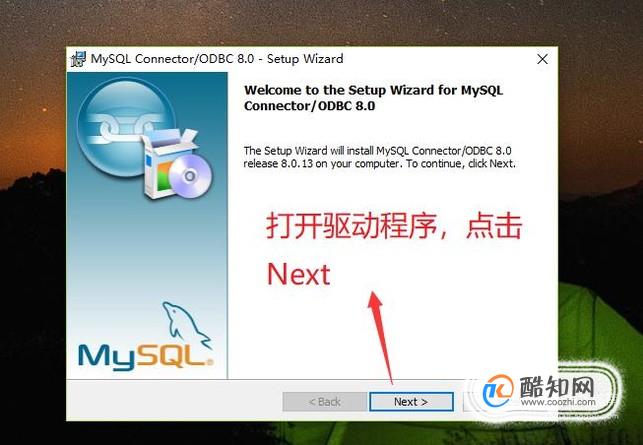
在弹出的安装类型界面中选择Typical类型,如下图所示
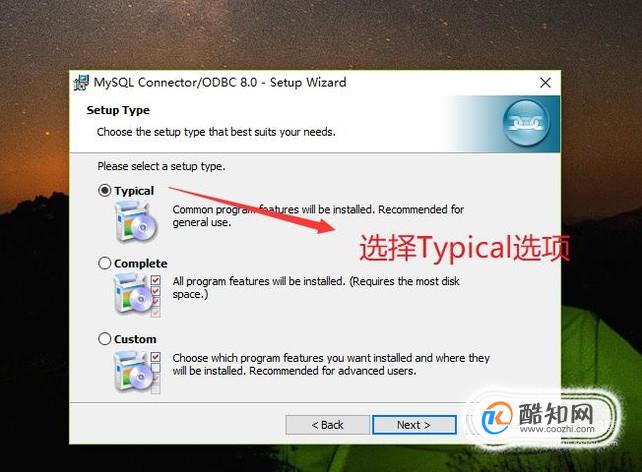
然后按Win+R组合键打开运行界面,输入control命令,如下图所示
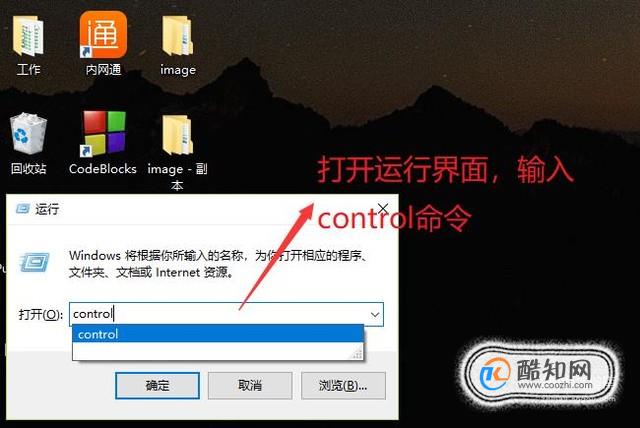
接下来在控制面板中点击管理工具选项,如下图所示
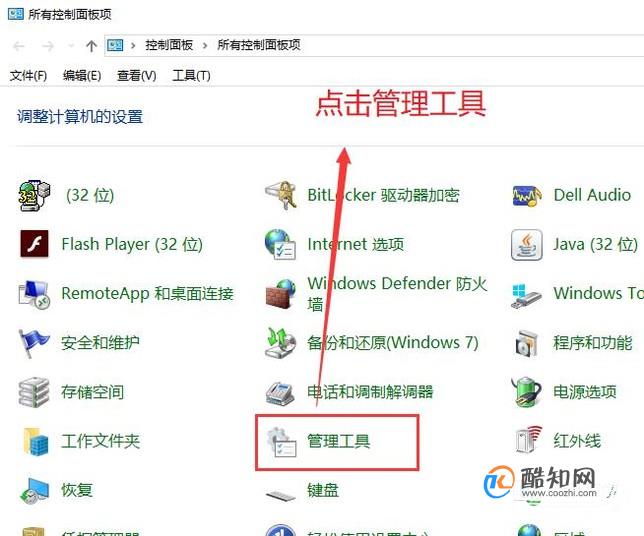
然后进入管理工具我们点击ODBC数据源选项,这里大家根据自己的系统版本选择即可,如下图所示

在弹出的ODBC数据源管理程序界面中点击右侧的添加按钮,如下图所示
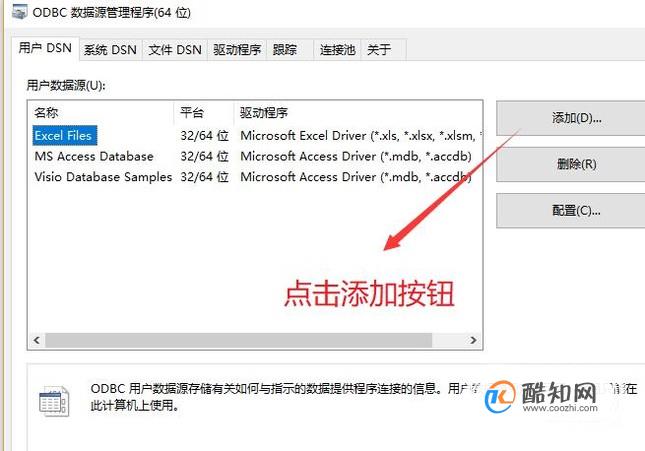
然后进入创建数据源界面,这里选择MySQL ODBC 8.0 Unicode Driver选项,如下图所示
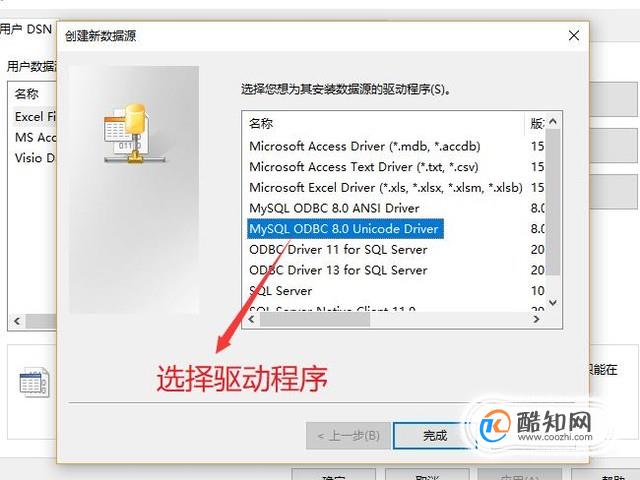
接着我们配置Mysql的连接地址和用户名密码即可,如下图所示
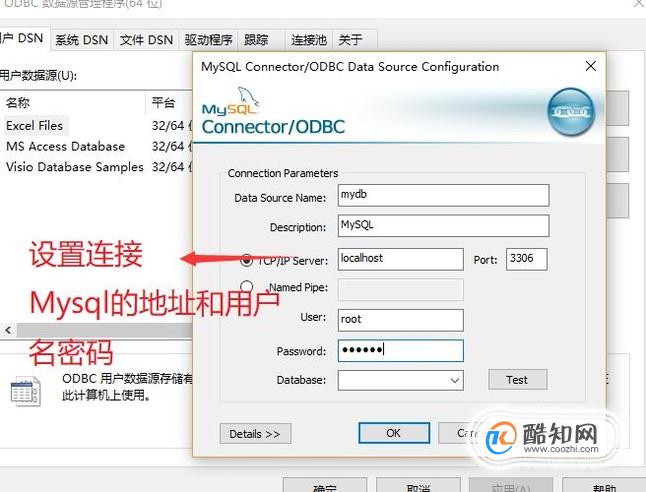
然后点击Test按钮,如果弹出如下图所示的提示则代表连接成功
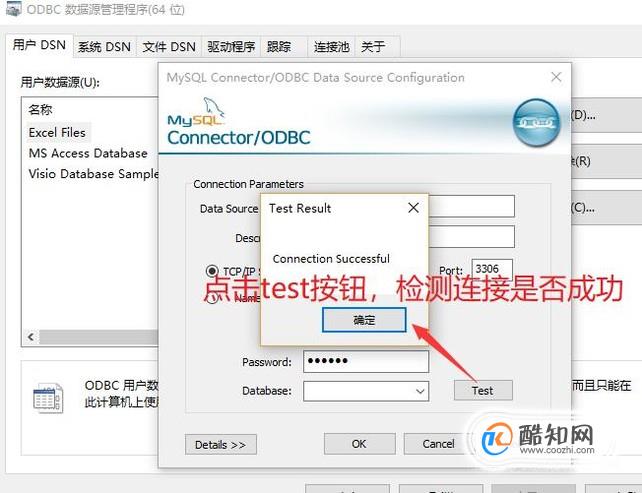
最后我们点击确定就可以将MySQL的驱动程序加载进ODBC数据源管理程序中了,如下图所示
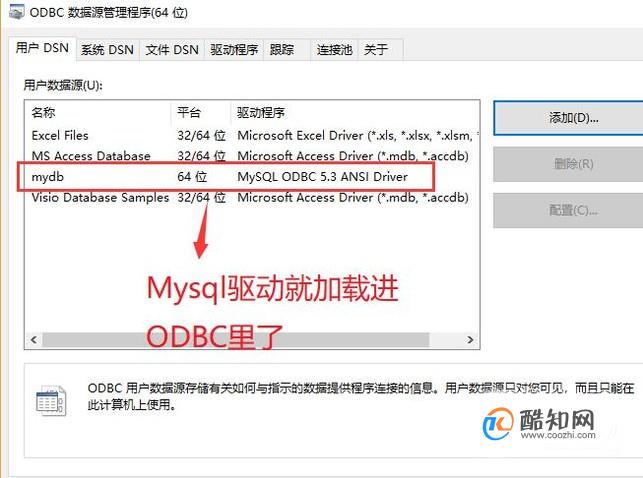
本文标签:
- 上一篇:手机qq邮箱怎么制作附件
- 下一篇:如何在Eclipse中配置Maven环境
读过此篇文章的网友还读过:
- 如何备份硬件配置文件恢复之前的硬件配置解决启动故障
- windows无法配置此无线连接问题解决方案
- 电脑安装驱动时找不到inf文件的详细解决办法
- 地下城:神教之眼配置 地下城最低配置及要求
- 游戏开发者配置 游戏开发者最低配置及要求
- 玛雅预言3:血色之月配置 玛雅预言3最低配置及要求
- 幻像配置 幻像低配置及要求
- 英雄传说6:空之轨迹FC配置 英雄传说6:空之轨迹FC最低配置及要求
- 实况足球2014:决战世界杯配置 实况足球2014:决战世界杯最低配置及要求
- 荣耀magicbook好不好?荣耀magicbook笔记本配置参数及图赏详细评测
- 苹果推17英寸版MacBook Pro:配置彪悍
- 新款小米笔记本Pro配置曝光:将采用高端配置
